Que faire si mon smartphone ne s’allume plus ?
Il peut arriver que votre smartphone Galaxy se bloque de manière inattendue en raison d'une erreur logicielle ou d'applications - ou suite à une chute.
Vous pouvez alors rencontrer des difficultés pour le faire fonctionner correctement, voire pour l'allumer.
Essayez les solutions proposées ci-dessous afin de voir si vous pouvez résoudre le problème par vous-mêmes :
- Vérifier le niveau de la batterie de votre smartphone
- Vérifier l'état du chargeur de votre smartphone
- Nettoyer le port de charge de votre smartphone
- Effectuer un redémarrage forcé
- Redémarrer en mode sécurisé
- Optimiser votre smartphone
- Réinitialiser toutes les données de votre smartphone
Si vous avez essayé toutes les propositions sans pouvoir allumer votre smartphone, nous vous conseillons de contacter nos services pour réparation.

Avant tout, même si cela peut paraître évident, assurez-vous que votre smartphone est bien chargé. En effet, il se peut qu’il se soit totalement déchargé sans que vous ne vous en rendiez compte.
Branchez votre smartphone en utilisant le chargeur fourni avec votre appareil (homologué et certifié par Samsung).
Patientez quelques minutes et essayez de le rallumer.
Si lors de la charge, vous constatez une surchauffe inhabituelle du chargeur ou de votre smartphone, nous vous conseillons de contacter nos services d'assistance Samsung ou de vous rendre dans un de nos centres de réparation.
Un chargeur ou un câble USB défectueux peut empêcher la bonne charge de votre appareil et donc son bon fonctionnement.
Par ailleurs, l'utilisation de chargeurs non-certifiés ou contrefaits peut endommager votre appareil voire entraîner des problèmes de sécurité. C’est pourquoi nous vous recommandons de toujours utiliser des accessoires homologués Samsung.
Remarque : Il est conseillé de débrancher le chargeur de la prise lorsque vous ne l'utilisez pas.
Vérifiez que le problème ne vient pas de votre chargeur :
- Utilisez le chargeur fourni avec votre appareil et vérifiez qu'il est en bon état.
- Utilisez un autre chargeur. Après une dizaine de minutes, si votre appareil s'allume, cela signifie que votre chargeur d'origine ne fonctionne plus et qu'il doit être remplacé.
- Vous pouvez également tester votre chargeur sur différentes prises pour identifier l'origine du problème.
- Veillez à ce que le câble USB ne soit pas endommagé.
Assurez-vous que tous les points de contact sont propres et intacts et nettoyez-les si besoin. Prenez toutefois soin de ne pas utiliser d'objets métalliques ou humides, ils pourraient les endommager.
Lorsque vous rechargez la batterie, veillez à placer votre smartphone sur une surface dure et plane, telle qu'une table, pour éviter les phénomènes de surchauffe.
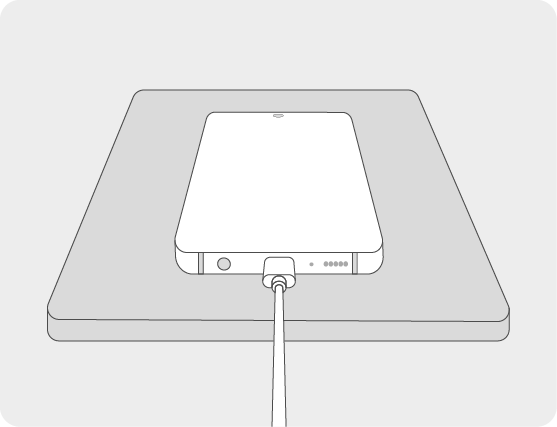
Un câble USB défectueux peut en empêcher la bonne charge de votre appareil et donc son bon fonctionnement. Veillez à ce qu'il ne soit pas endommagé et remplacez-le si besoin.
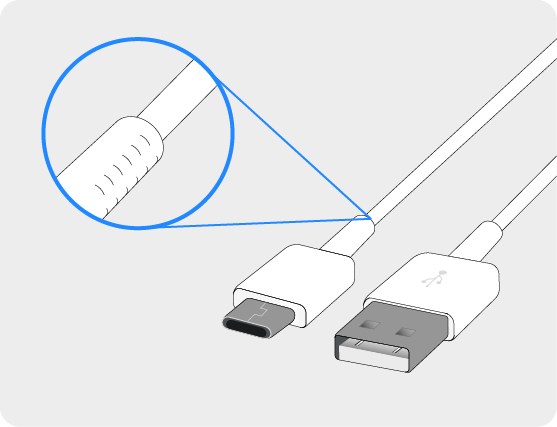
Utilisez le chargeur fourni avec votre appareil et vérifiez qu'il est en bon état.
Afin de déterminer si le problème vient du chargeur, utilisez-en un autre. Après une dizaine de minutes, si votre appareil s'allume, cela signifie que votre chargeur d'origine ne fonctionne plus et qu'il doit être remplacé.
Vous pouvez également tester votre chargeur sur différentes prises pour identifier l'origine du problème.
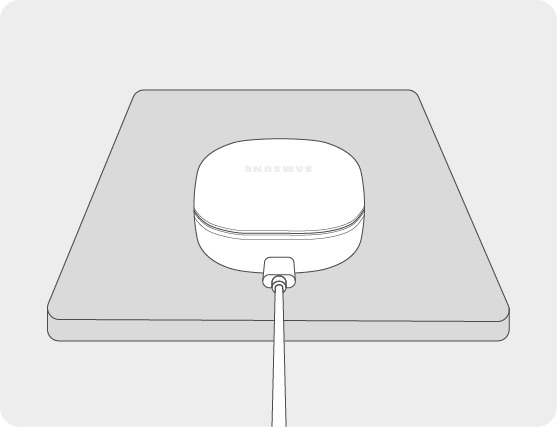
Remarque : N’insérez aucun objet dans le port USB-C. Cela pourrait l’endommager.
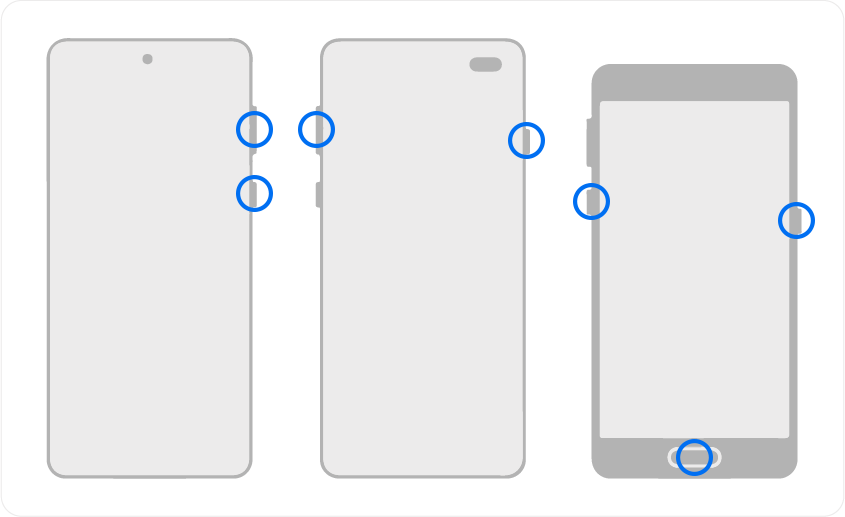
Remarque : Les indications de réinitialisation d’Android sont affichées en anglais.

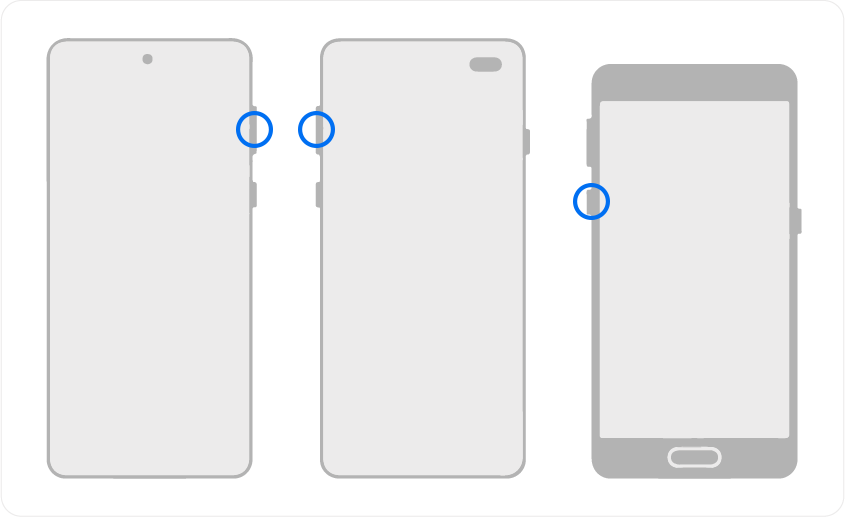
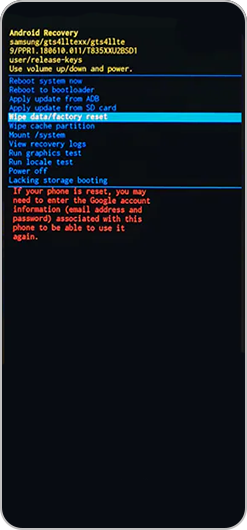
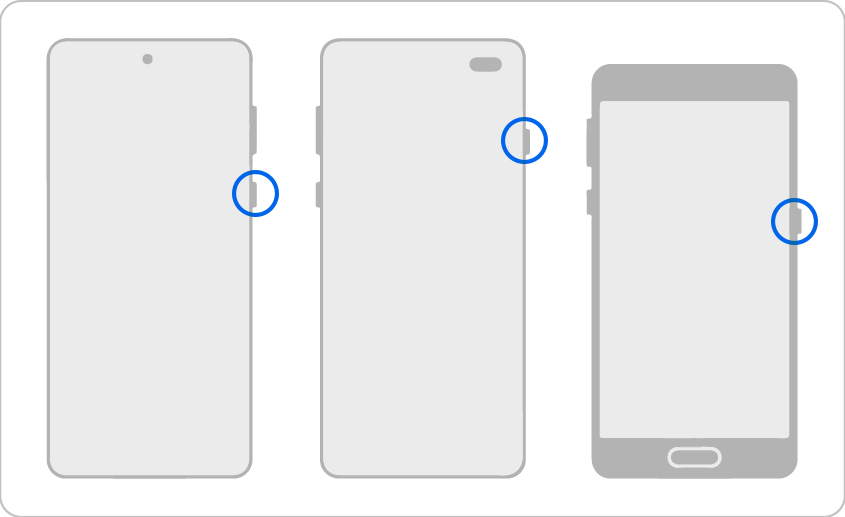
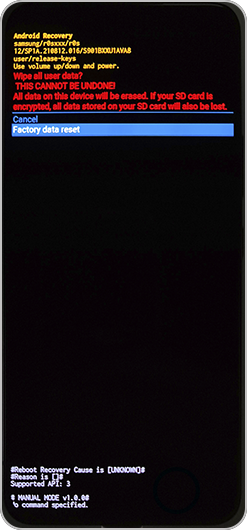

Avec le mode sécurisé, vous pouvez allumer votre smartphone sans lancer les applications tierces. Cela vous permet de vérifier si une application installée empêche le bon fonctionnement de votre smartphone et peut vous faciliter l’accès aux paramètres.
Sur les modèles plus récents, appuyez sur la touche Marche/Arrêt (ou sur les touches Marche/Arrêt et Volume bas). Il vous suffit ensuite d’appuyer plus longuement sur l’icône Éteindre pour que le mode sécurisé vous soit proposé.
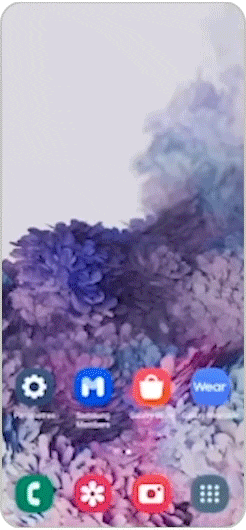
Sur les autres modèles, éteignez normalement votre smartphone en utilisant la touche Marche/Arrêt. Puis allumez de nouveau votre smartphone en maintenant la touche de Volume bas pendant le redémarrage.
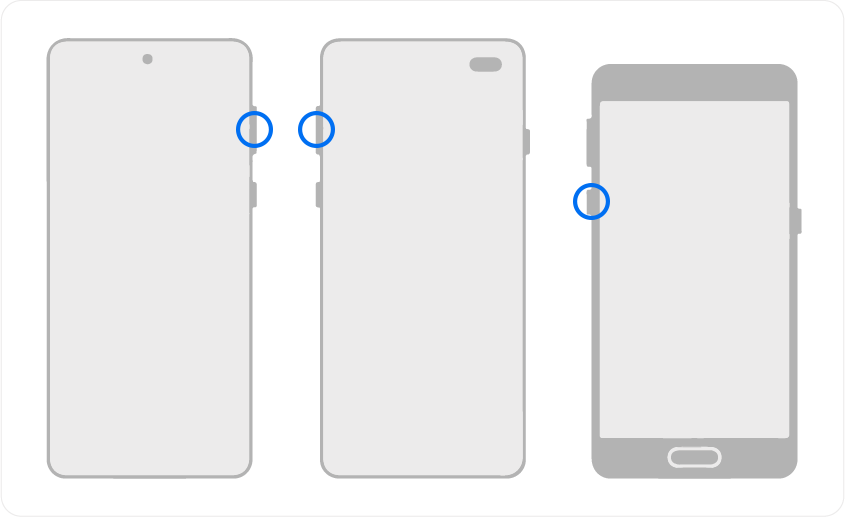
Dans le coin inférieur gauche de l’écran, le message Mode sécurisé apparaît alors.
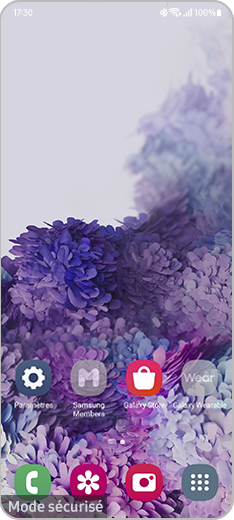
Si votre smartphone redémarre, vous pouvez l'optimiser pour éviter certaines complications. L'optimisation de votre appareil s'effectue via la fonction Maintenance de l’appareil.
Celle-ci donne un aperçu de la batterie, du stockage, de la mémoire et de l'état de sécurité du système de votre appareil. Vous pouvez également optimiser automatiquement l'appareil en allant dans Paramètres, puis en sélectionnant Batterie et maintenance appareil et, enfin, en appuyant sur Optimiser maintenant.
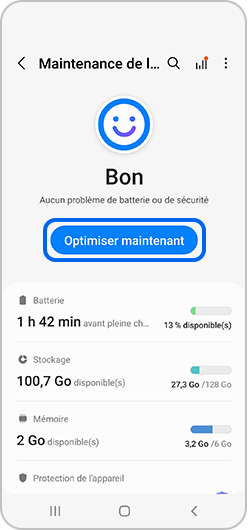
Si vous le pouvez, essayez de réinitialiser votre smartphone aux paramètres d'usine. Cela aura pour conséquence d’effacer toutes les données de votre appareil et permettra peut-être à votre smartphone de redémarrer correctement.
Toutefois, veillez à effectuer une sauvegarde au préalable sur un espace de stockage tel que Microsoft OneDrive ou via Smart Switch.
Pour réinitialiser toutes vos données, procédez ainsi :
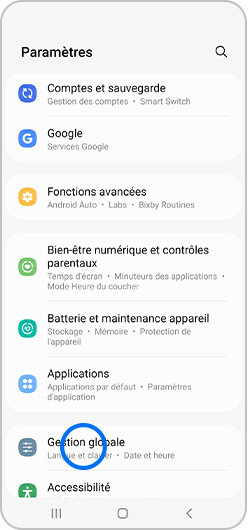
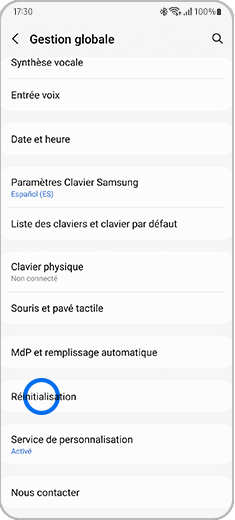
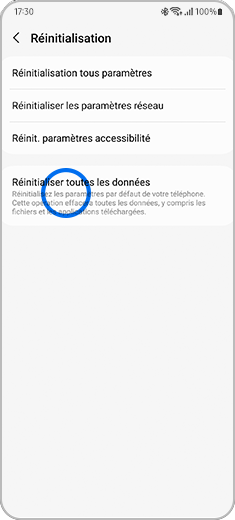
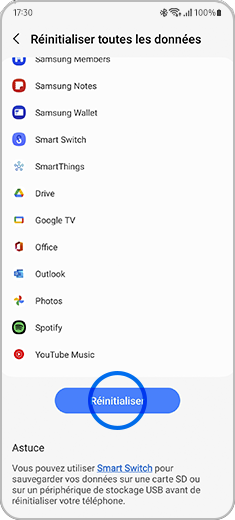
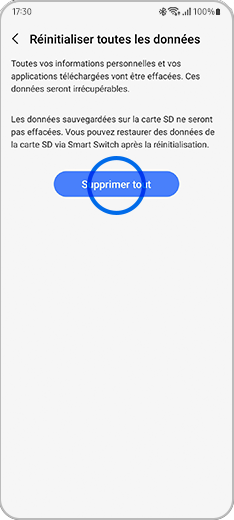
Vous cherchiez une autre information ?
Si vous n'avez pas trouvé la réponse à votre question, vous pouvez également consulter d'autres FAQs :
Si l'écran de votre smartphone ne fonctionne pas correctement, se fige ou reste complètement noir.
Si certaines applications ne fonctionnent pas correctement après une mise à jour logicielle.
Si aucune de ces solutions n'a fonctionné, nous vous conseillons de contacter nos centres de service Samsung.
Par ailleurs, n’hésitez pas à nous envoyer vos questions concernant les dysfonctionnements survenus sur votre appareil via l’application Samsung Members.
Cela nous permet d’identifier les problèmes liés à vos appareils. Les données seront totalement anonymes et conservées uniquement pendant la durée de l’enquête. Pour en savoir plus sur comment envoyer un rapport d’erreurs, consultez notre page dédiée.
Mode d'emploi
Vous avez besoin de plus d'informations ?
Téléchargez et consultez
le mode d'emploi de votre appareil.
Assistance Samsung
Les solutions proposées n'ont pas permis
de régler votre problème ?
Contactez nos services de réparation.
Nous vous remercions pour votre commentaire!
Veuillez répondre à toutes les questions.